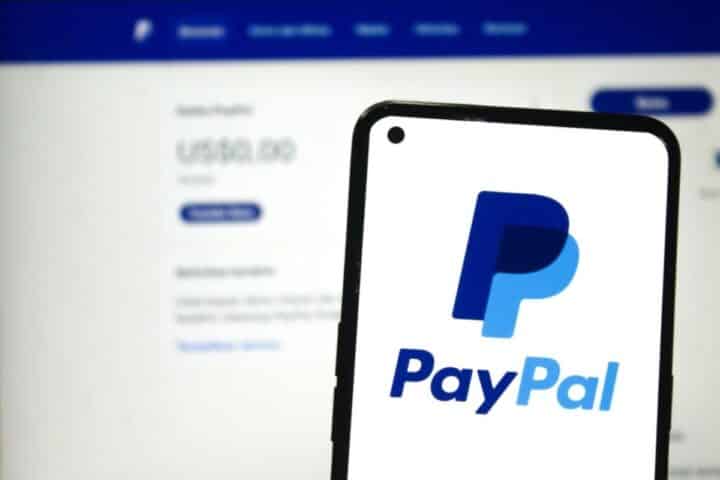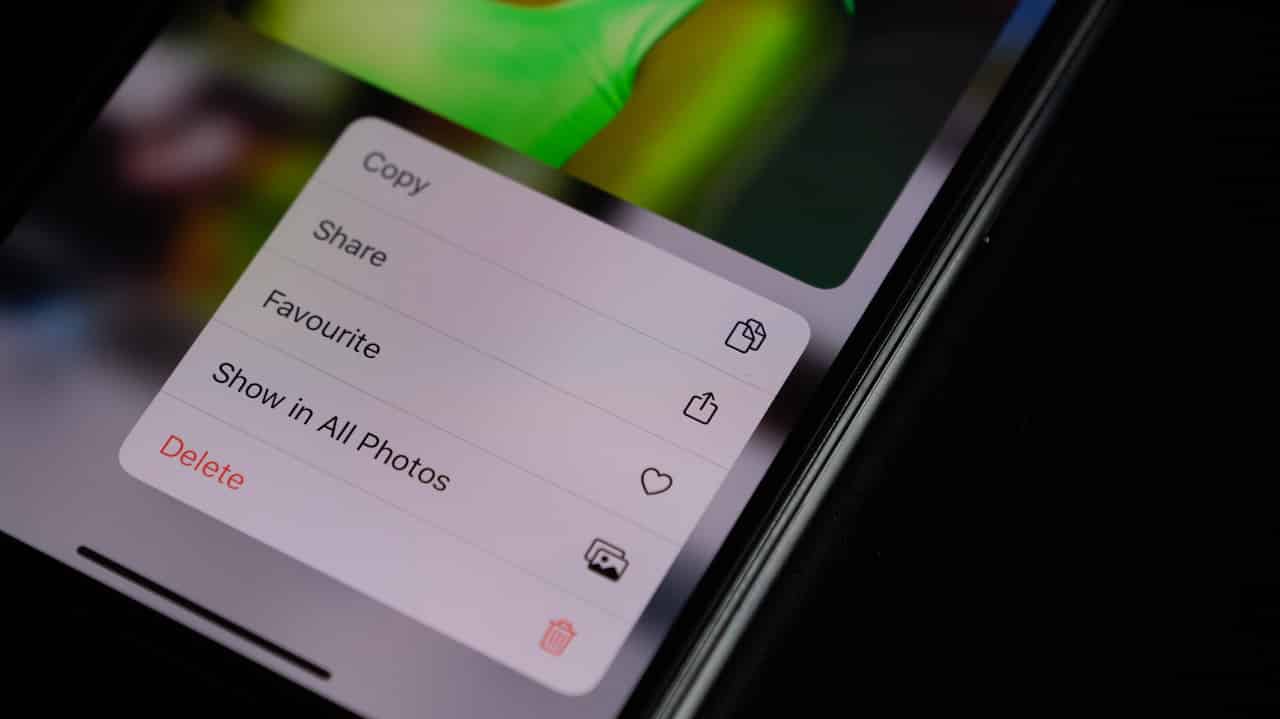
iPhone e iPad mettono a disposizione una pratica funzione che ti permette di nascondere le foto di iPhone e iPad presenti nella galleria fotografica del tuo dispositivo.
Indice
- Perché nascondere le foto su iPhone?
- Come nascondere le foto su iPhone e iPad
- Come nascondere foto se hai iOS 14 o successivi
- Come trovare l’album nascosto su iPhone e iPad
- Come nascondere foto, la funzione Album nascosto su iPhone o iPad
- Come mostrare la funzione “Album nascosto” su iPhone e iPad
- Come aggiungere una password alle foto su iPhone e iPad
Perché nascondere le foto su iPhone?
Dicevamo di foto, di foto da nascondere. Sono numerose le ragioni che possono portare un utente a chiedersi come nascondere le foto in iPhone e iPad. Tra queste abbiamo la necessità di rendere più “snello” il rullino fotografico, oppure in altri casi l’utente non vuole che certe foto appaiano o siano alla disponibilità di tutti.
Proprio per queste ragioni, e molto altre, gli utenti Apple hanno iniziato a rivolgersi ad app di terze parti in grado di archiviare informazioni sensibili fuori dal dispositivo nel cloud. Si trattava di soluzioni però temporanee e soprattutto rischiose dal punto di vista della privacy.
Ecco perchè l’azienda di Cupertino ha deciso di intervenire e trovare una risposta all’esigenza di nascondere foto su iPhone e iPad.
Come nascondere le foto su iPhone e iPad
Andiamo ora a vedere come nascondere le foto in maniera comoda e veloce tramite l’app Foto del tuo iPhone. Apple ha infatti implementato la funzione nascondi sul tuo iPhone o iPad a partire dalla versione iOS 14, consentendoti così di archiviare foto e renderle non visibili anche solo temporaneamente.
Nascondere foto o un intero album non impedisce a coloro che conoscono la funzione di recuperarlo. Tuttavia, garantisce che nessuno si possa imbattere accidentalmente nelle foto nascoste.
Come nascondere foto se hai iOS 14 o successivi
- Apri l’app foto
- Seleziona l’immagine che desideri nascondere (In alternativa, puoi toccare Seleziona nell’angolo in alto a destra e selezionare più foto)
- Tocca il pulsante di condivisione nell’angolo in basso a sinistra
- Scorri verso il basso e clicca Nascondi
- Fai tap su Nascondi foto
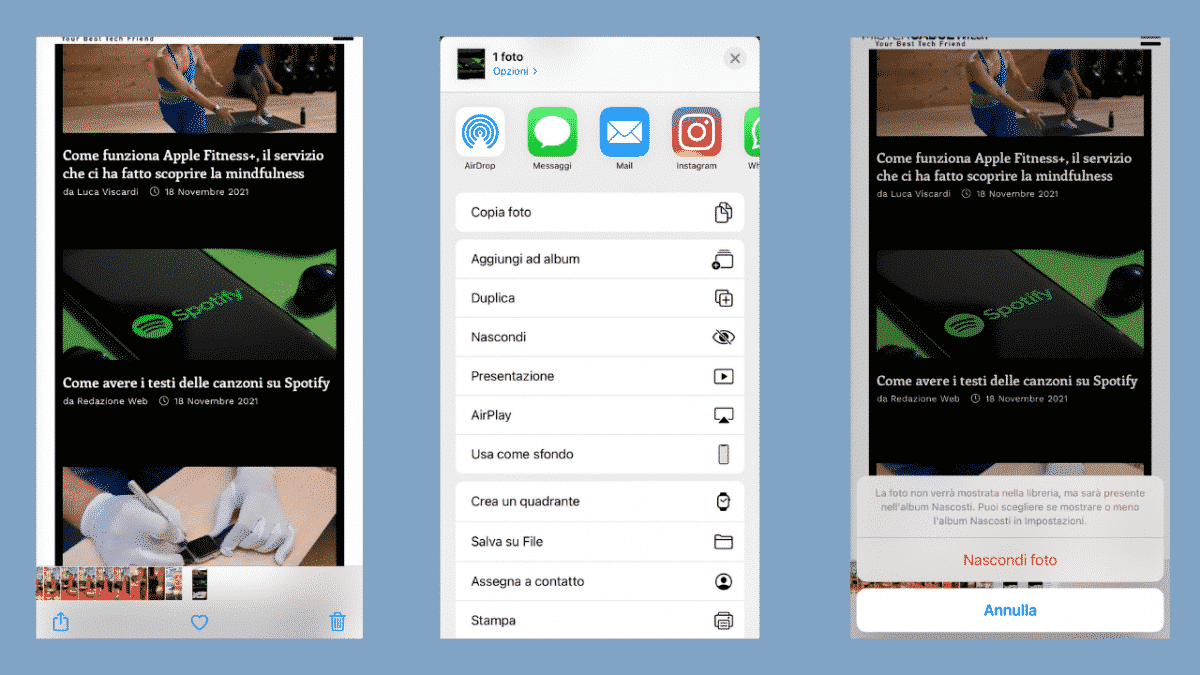
Come trovare l’album nascosto su iPhone e iPad
Le foto nascoste non verranno visualizzate nel rullino fotografico, ma puoi accedere facilmente a tutto ciò che è nascosto visualizzando la cartella dei file Nascosti. Ecco come:
- Apri foto
- Tocca la scheda Album
- Scorri fino alla fine
- fai tap su Nascosto
Come nascondere foto, la funzione Album nascosto su iPhone o iPad
Infine Apple vuole offrire un’ulteriore opportunità di sicurezza dando la possibilità agli utenti di nascondere anche il l’album nascosto.
- Apri Impostazioni
- Scorri verso il basso e fai tap su Foto
- Scorri verso il basso e clicca su disattiva Album nascosto
Come mostrare la funzione “Album nascosto” su iPhone e iPad
Per mostrare nuovamente l’album nascosto, basterà seguire i passaggi seguenti.
- Apri Impostazioni
- Scorri verso il basso e fai tap su Foto
- Scorri verso il basso e attiva Album nascosto
Come aggiungere una password alle foto su iPhone e iPad
Per proteggere le foto con password su iPhone, bisogna aggirare l’ostacolo, oppure usare un’applicazione esterna. Per aggirare l’ostacolo bisogna spostare le foto in una nota di iOS, quindi, successivamente, proteggere le foto con una password, seguendo le semplici istruzioni a schermo nel menù della nota.
L’alternativa è quella di installare un’applicazione esterna, Private Photo Vault, che nasce proprio per questo. L’applicazione è in versione “freemium” con alcune opzioni disponibili gratuitamente, ma per avere tutte le funzionalità bisogna acquistare la versione premium.